最近手机钉钉怎么更换管理员?_电脑端钉钉怎么设置更换管理员?事件在热度非常高,为大家准备了完整关于手机钉钉怎么更换管理员?_电脑端钉钉怎么设置更换管理员?事件的所有相关内容,如果大家想知道更多这方面的情况,请持续关注本站!

在已经登录的钉钉管理后台页面中,首先点击顶部菜单中的“设置”,然后从左侧选项中选取“设置管理员”。接下来,你可以通过点击“添加”按钮来增加新的管理员,或者如果你想更换主管理员,只需点击左侧的“更换主管理员”。为了完成这一操作,你需获取并输入验证码,再下一步,从列表中挑选出新的主管理员即可。
更换电脑端钉钉管理员的操作流程如下:
首先,成功登陆钉钉之后,点击屏幕右上角的“我的”标签,进入到个人中心界面。
然后,在个人中心的页面里,你需要找到并点击“设置”选项。
接下来,在设置的页面中,你将会看到一个名为“系统设置”的选项,点击它,进入到下一个环节。
进入系统设置的页面后,寻找“管理员”这一项,并点击进入。
在管理员的页面中,你会看到一个“添加管理员”的按钮,点击这个按钮开始添加新的管理员。
在弹出的添加管理员页面中,填写需要新增的管理员的账户和密码,同时还可以选择是否允许此管理员登录等附加信息。
最后一步是点击“添加”按钮,至此,新的管理员就添加成功了。原有的管理员账户将会失效,新的管理员则会获得相应的管理权限。
特别提醒的是,在执行管理员更替操作之前,务必做好相关的数据备份工作,以防数据丢失。
有关手机钉钉怎么更换管理员?_电脑端钉钉怎么设置更换管理员?的内容就介绍到这里了,如果还想更多这方面的信息的小伙伴,记得收藏关注多特软件站!
更多全新内容敬请关注多特软件站(www.y866.cn)!


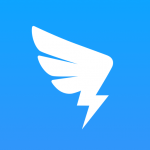

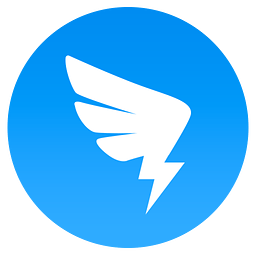


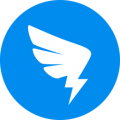
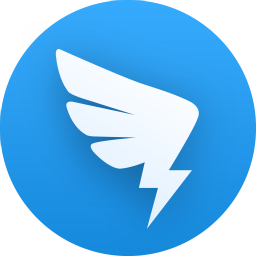



 相关攻略
相关攻略
 近期热点
近期热点
 最新攻略
最新攻略